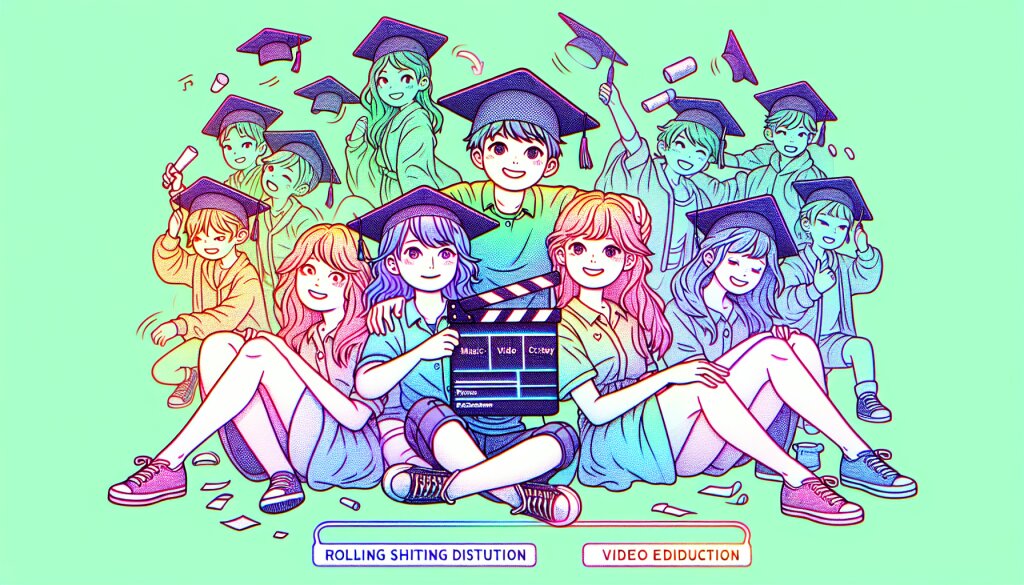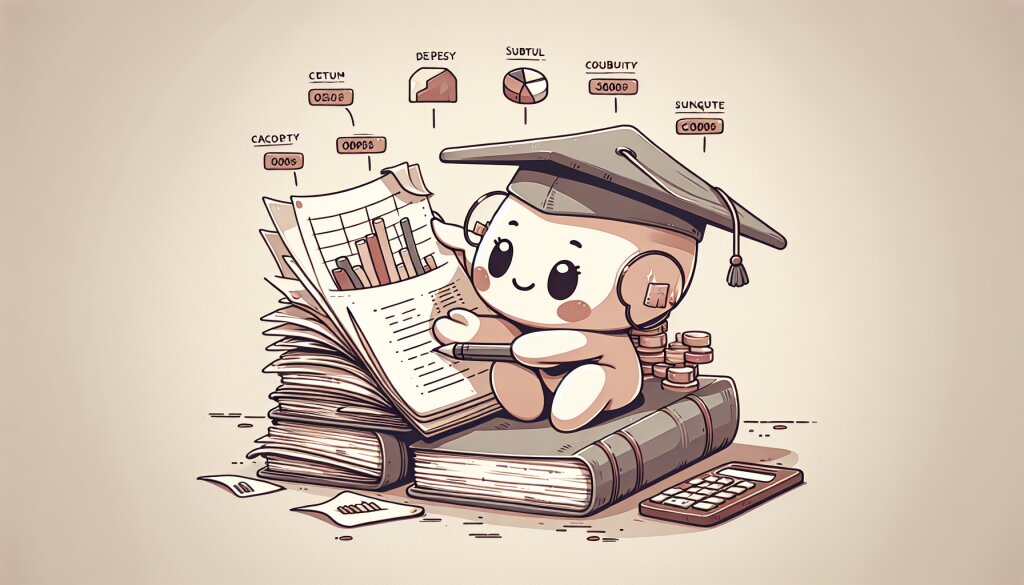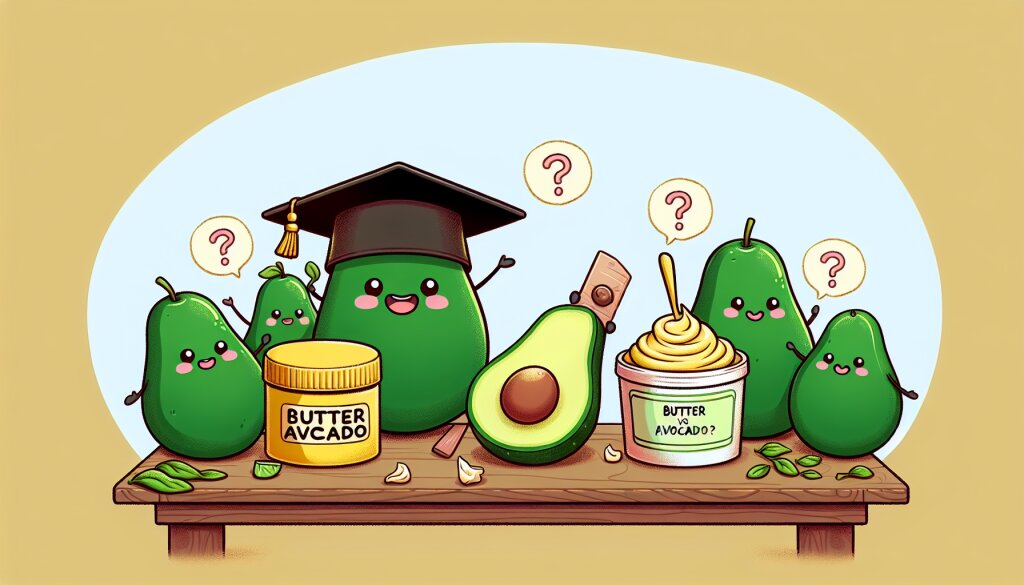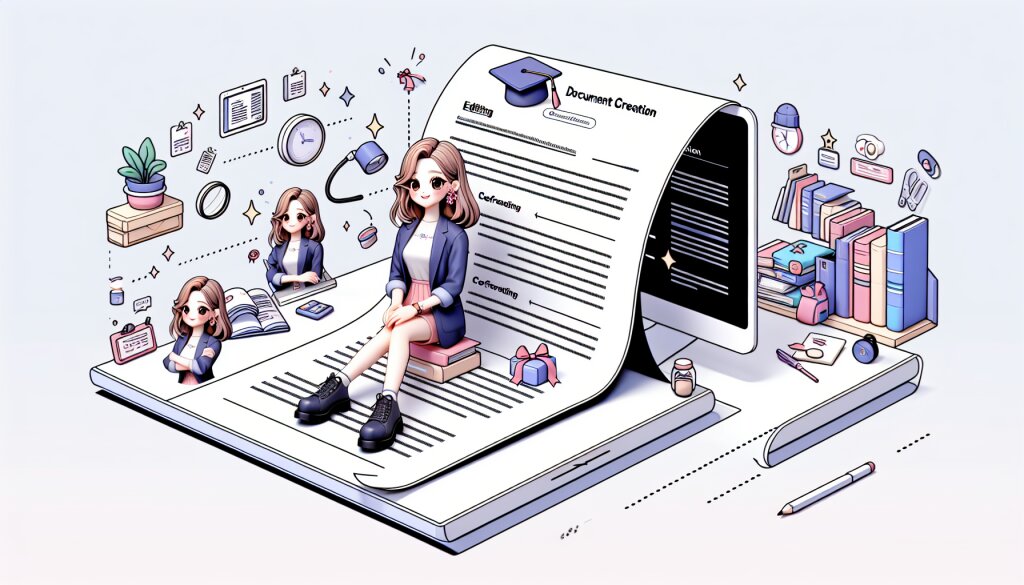🎬 애플 파이널 컷 프로 X 기초: 영상편집의 신세계로 떠나볼까요? 🚀

안녕하세요, 여러분! 오늘은 정말 흥미진진한 주제로 찾아왔어요. 바로 애플의 대표적인 영상 편집 프로그램, 파이널 컷 프로 X(Final Cut Pro X)에 대해 알아볼 거예요. 이 글을 다 읽고 나면 여러분도 영상 편집의 고수가 될 수 있을 거예요! 😎
먼저, 파이널 컷 프로 X가 뭔지 간단히 설명해드릴게요. 이 프로그램은 애플에서 만든 전문가용 영상 편집 소프트웨어예요. 영화, TV 프로그램, 광고, 유튜브 영상 등 다양한 분야에서 사용되고 있죠. 근데 이런 전문가용 프로그램, 어렵지 않을까 걱정되시나요? 걱정 마세요! 우리가 함께 하나씩 알아가다 보면 어느새 여러분도 파이널 컷 프로 X 마스터가 되어 있을 거예요. ㅋㅋㅋ
🔍 알고 계셨나요? 파이널 컷 프로 X는 할리우드 영화 제작에도 사용된답니다! 예를 들어, '매드 맥스: 분노의 도로'와 같은 대작 영화도 이 프로그램으로 편집되었어요. 대단하지 않나요? 😮
자, 이제 본격적으로 파이널 컷 프로 X의 세계로 들어가볼까요? 준비되셨나요? 그럼 고고씽~! 🏃♂️💨
🖥️ 파이널 컷 프로 X 시작하기: 기본 인터페이스 살펴보기
자, 이제 파이널 컷 프로 X를 처음 실행했을 때 보이는 화면에 대해 알아볼게요. 처음 보면 좀 복잡해 보일 수 있지만, 천천히 하나씩 살펴보면 그리 어렵지 않답니다!
- 브라우저 (Browser): 왼쪽 상단에 위치한 이 영역은 여러분의 미디어 라이브러리예요. 여기서 프로젝트에 사용할 영상, 이미지, 오디오 파일들을 찾을 수 있어요.
- 뷰어 (Viewer): 오른쪽 상단에 있는 이 부분은 현재 선택한 클립이나 편집 중인 영상을 미리 볼 수 있는 곳이에요.
- 타임라인 (Timeline): 화면 하단에 있는 이 영역이 바로 여러분의 작업 공간이 될 거예요. 여기서 영상을 조립하고 편집하게 됩니다.
- 인스펙터 (Inspector): 오른쪽에 있는 이 패널은 선택한 클립의 속성을 조정할 수 있는 곳이에요.
이 네 가지가 파이널 컷 프로 X의 기본 인터페이스를 구성하는 주요 요소들이에요. 어때요? 생각보다 간단하죠? 😉
💡 꿀팁: 처음에는 이 모든 요소들이 좀 overwhelming할 수 있어요. 하지만 걱정 마세요! 사용하다 보면 자연스럽게 익숙해질 거예요. 그리고 나중에는 이 인터페이스가 얼마나 직관적이고 효율적인지 깨닫게 될 거예요.
자, 이제 기본적인 인터페이스에 대해 알아봤으니, 실제로 어떻게 사용하는지 더 자세히 알아볼까요? 🤓
1. 프로젝트 시작하기
파이널 컷 프로 X를 실행하면 가장 먼저 해야 할 일은 새 프로젝트를 만드는 거예요. 메뉴에서 'File' > 'New' > 'Project'를 선택하면 돼요. 그러면 새 프로젝트 설정 창이 뜰 거예요.
여기서 프로젝트 이름을 정하고, 비디오 포맷, 오디오 채널, 렌더링 포맷 등을 설정할 수 있어요. 처음에는 이런 설정들이 뭔지 잘 모를 수 있지만, 걱정 마세요. 대부분의 경우 기본 설정으로 시작해도 충분해요.
2. 미디어 가져오기
프로젝트를 만들었다면, 이제 편집할 영상이나 이미지를 가져와야겠죠? 'File' > 'Import' > 'Media'를 선택하거나, 간단히 Command + I 키를 눌러서 미디어를 가져올 수 있어요.
또는 Finder에서 직접 파일을 드래그해서 브라우저에 놓을 수도 있어요. 쉽죠? 😊
3. 타임라인에 클립 추가하기
자, 이제 가져온 미디어를 실제로 편집할 차례예요. 브라우저에서 원하는 클립을 선택하고 타임라인으로 드래그하면 돼요. 이렇게 하면 클립이 타임라인에 추가되고, 이제 본격적인 편집을 시작할 수 있어요!
🎓 알아두세요: 파이널 컷 프로 X에서는 타임라인을 '프로젝트 타임라인'이라고 부르기도 해요. 그리고 여기에 추가된 클립들은 자동으로 마그네틱 타임라인(Magnetic Timeline)이라는 기능에 의해 정렬돼요. 이 기능 덕분에 클립들이 서로 붙어있게 되어 편집이 더 쉬워진답니다!
여기까지 파이널 컷 프로 X의 기본적인 사용법을 알아봤어요. 어때요? 생각보다 어렵지 않죠? 😉 이제 기본을 익혔으니, 더 깊이 들어가볼까요? 다음 섹션에서는 실제로 영상을 편집하는 방법에 대해 자세히 알아볼 거예요. 준비되셨나요? 고고씽~! 🚀
✂️ 기본적인 편집 기술: 자르고 붙이고 다듬고!
자, 이제 본격적으로 영상을 편집해볼 거예요. 파이널 컷 프로 X에서 가장 기본이 되는 편집 기술들을 하나씩 알아볼게요. 이 기술들만 잘 익혀도 여러분은 이미 반은 편집 고수! 😎
1. 클립 자르기 (Trimming)
클립을 자르는 건 영상 편집의 가장 기본이에요. 파이널 컷 프로 X에서는 여러 가지 방법으로 클립을 자를 수 있어요.
- 가장자리 트리밍: 클립의 시작 또는 끝 부분에 마우스를 가져다 대면 커서가 변해요. 이때 드래그하면 클립의 길이를 조절할 수 있어요.
- 범위 선택 트리밍: 'R' 키를 눌러 범위 선택 도구를 활성화하고, 클립의 원하는 부분을 선택한 다음 'Command + B'를 누르면 선택한 부분만 잘라낼 수 있어요.
- 블레이드 도구: 'B' 키를 눌러 블레이드 도구를 선택하고, 클립을 자르고 싶은 지점을 클릭하면 클립이 두 개로 나뉘어요.
💡 꿀팁: 클립을 자를 때는 정확한 지점을 찾는 게 중요해요. 'J', 'K', 'L' 키를 사용해서 영상을 천천히 재생하면서 정확한 지점을 찾을 수 있어요. 'J'는 뒤로 재생, 'K'는 일시정지, 'L'은 앞으로 재생이에요. 이 키들을 연속해서 누르면 재생 속도도 조절할 수 있답니다!
2. 클립 이동하기
클립을 자르고 나면, 이제 이 클립들을 원하는 순서로 배치해야겠죠? 파이널 컷 프로 X에서는 클립을 드래그앤드롭으로 쉽게 이동할 수 있어요.
클립을 선택하고 드래그해서 원하는 위치로 옮기면 돼요. 이때 마그네틱 타임라인 기능 덕분에 다른 클립들과 자연스럽게 붙어요. 만약 클립 사이에 빈 공간을 두고 싶다면, 'P' 키를 눌러 포지션 도구를 활성화하고 클립을 이동하면 돼요.
3. 클립 복제하기
같은 클립을 여러 번 사용하고 싶을 때는 복제 기능을 사용하면 돼요. 클립을 선택하고 'Command + C'로 복사한 다음, 'Command + V'로 붙여넣기 하면 돼요. 또는 'Option' 키를 누른 채로 클립을 드래그하면 바로 복제할 수 있어요.
4. 클립 속도 조절하기
영상의 속도를 조절하는 것도 중요한 편집 기술이에요. 클립을 선택하고 'Command + R'을 누르면 리타이밍 메뉴가 나와요. 여기서 클립의 속도를 빠르게 하거나 느리게 할 수 있어요.
슬로우 모션이나 타임랩스 효과를 주고 싶을 때 사용하면 좋아요. 근데 주의할 점! 너무 과도하게 사용하면 영상이 부자연스러워 보일 수 있으니 적당히 사용하는 게 좋아요. 😉
5. 전환 효과 추가하기
장면과 장면 사이를 부드럽게 연결하고 싶을 때는 전환 효과를 사용해요. 파이널 컷 프로 X에는 다양한 전환 효과가 내장되어 있어요.
전환 효과를 추가하려면, 두 클립 사이를 선택하고 'Command + T'를 누르면 기본 전환 효과(일반적으로 크로스 디졸브)가 적용돼요. 다른 전환 효과를 사용하고 싶다면, 브라우저의 '전환' 탭에서 원하는 효과를 드래그해서 클립 사이에 놓으면 돼요.
🎓 알아두세요: 전환 효과는 멋져 보이지만, 너무 많이 사용하면 오히려 영상이 산만해 보일 수 있어요. 꼭 필요한 곳에만 적절히 사용하는 게 좋답니다!
6. 오디오 편집하기
영상 편집에서 오디오도 정말 중요해요. 파이널 컷 프로 X에서는 오디오 편집도 쉽게 할 수 있어요.
- 볼륨 조절: 클립의 오디오 파형에 있는 가로선을 위아래로 드래그하면 볼륨을 조절할 수 있어요.
- 페이드 인/아웃: 오디오 클립의 시작 또는 끝 부분에 있는 작은 점을 드래그하면 페이드 효과를 줄 수 있어요.
- 오디오 분리: 비디오에서 오디오를 분리하고 싶다면, 클립을 선택하고 'Control + S'를 누르면 돼요.
자, 여기까지가 파이널 컷 프로 X의 기본적인 편집 기술이에요. 어때요? 생각보다 어렵지 않죠? 😊 이 기술들만 잘 활용해도 꽤 괜찮은 영상을 만들 수 있어요.
근데 잠깐! 여기서 끝이 아니에요. 파이널 컷 프로 X에는 더 많은 고급 기능들이 있답니다. 다음 섹션에서는 이런 고급 기능들에 대해 알아볼 거예요. 준비되셨나요? 고고씽~! 🚀
🎨 고급 편집 기술: 이펙트와 색보정으로 영상을 더 멋지게!
자, 이제 기본적인 편집 기술을 마스터하셨으니 한 단계 더 나아가볼까요? 파이널 컷 프로 X의 고급 기능들을 사용하면 여러분의 영상을 훨씬 더 프로페셔널하게 만들 수 있어요. 어떤 기능들이 있는지 함께 살펴볼까요? 😎
1. 키프레임 애니메이션
키프레임을 사용하면 시간에 따라 변화하는 효과를 만들 수 있어요. 예를 들어, 화면 속 객체의 크기나 위치를 서서히 변화시키거나, 오디오의 볼륨을 점진적으로 조절할 수 있죠.
키프레임을 추가하려면:
- 변화를 주고 싶은 속성을 선택해요.
- 재생헤드를 원하는 시점으로 이동시켜요.
- 'Option + K'를 눌러 키프레임을 추가해요.
- 재생헤드를 다른 시점으로 이동하고 속성 값을 변경해요.
이렇게 하면 두 키프레임 사이에서 속성 값이 자동으로 보간되어 부드러운 변화가 생겨요.
💡 꿀팁: 키프레임 애니메이션을 사용할 때는 '적당히'가 중요해요. 너무 많은 움직임은 오히려 시청자를 어지럽게 만들 수 있어요. 꼭 필요한 곳에만 사용하는 게 좋답니다!
2. 색보정 (Color Correction)
색보정은 영상의 분위기를 완전히 바꿀 수 있는 강력한 도구예요. 파이널 컷 프로 X에는 다양한 색보정 도구가 내장되어 있어요.
색보정을 시작하려면 클립을 선택하고 컬러 보드를 열어요. 여기서 다음과 같은 조정을 할 수 있어요:
- 색상 (Color): 영상의 전체적인 색조를 조절해요.
- 노출 (Exposure): 영상의 밝기를 조절해요.
- 채도 (Saturation): 색의 강도를 조절해요.
더 세밀한 조정을 원한다면 색상 곡선(Color Curves)을 사용해보세요. 이 도구를 사용하면 특정 색상 범위만 선택적으로 조정할 수 있어요.
3. 크로마키 (Chroma Key)
크로마키, 일명 '그린 스크린' 기술은 배경을 다른 영상이나 이미지로 대체할 수 있게 해주는 강력한 도구예요. 파이널 컷 프로 X에서는 이 기능을 쉽게 사용할 수 있어요.
크로마키를 적용하려면:
- 그린 스크린 앞에서 촬영한 영상을 타임라인에 추가해요.
- 이 클립을 선택하고 이펙트 브라우저에서 '키어(Keyer)' 효과를 드래그해서 클립에 적용해요.
- 인스펙터에서 키어 효과의 설정을 조정해요. 보통은 자동으로 꽤 잘 적용되지만, 필요하다면 수동으로 미세 조정을 할 수 있어요.
- 배경으로 사용할 영상이나 이미지를 크로마키 클립 아래 레이어에 배치해요.
와~ 이제 여러분도 할리우드 영화처럼 멋진 특수효과를 만들 수 있어요! 😆
4. 슬로우 모션과 타임랩스
슬로우 모션과 타임랩스 효과는 영상에 극적인 효과를 줄 수 있어요. 파이널 컷 프로 X에서는 이런 효과를 쉽게 만들 수 있답니다.
슬로우 모션:
- 클립을 선택하고 'Command + R'을 눌러 리타이밍 메뉴를 열어요.
- 속도를 100% 미만으로 조절해요. 예를 들어 50%로 설정하면 2배 느린 슬로우 모션이 돼요.
타임랩스:
- 마찬가지로 클립을 선택하고 'Command + R'을 눌러요.
- 이번에는 속도를 100% 이상으로 올려요. 예를 들어 1000%로 설정하면 10배 빠른 타임랩스가 돼요.
🎓 알아두세요: 슬로우 모션을 사용할 때는 원본 영상의 프레임 레이트가 중요해요. 60fps나 120fps로 촬영한 영상이 30fps 영상보다 더 부드러운 슬로우 모션 효과를 만들 수 있어요.
5. 3D 텍스트
파이널 컷 프로 X에서는 멋진 3D 텍스트도 만들 수 있어요. 이 기능을 사용하면 영화 타이틀이나 예고편 같은 전문적인 느낌의 텍스트 효과를 만들 수 있죠.
3D 텍스트를 추가하려면:
- 타이틀 브라우저에서 '3D 텍스트'를 선택해요.
- 원하는 텍스트를 입력하고, 폰트와 크기를 조절해요.
- 인스펙터에서 3D 텍스트의 다양한 속성을 조절할 수 있어요. 재질, 조명, 그림자 등을 설정할 수 있죠.
와~ 이제 여러분의 영상이 훨씬 더 프로페셔널해 보이겠죠? 😎
6. 컴포지팅 (Compositing)
컴포지팅은 여러 레이어의 영상이나 이미지를 합성하는 기술이에요. 파이널 컷 프로 X에서는 블렌드 모드와 불투명도 조절을 통해 멋진 컴포지팅 효과를 만들 수 있어요.
컴포지팅을 하려면:
- 여러 개의 비디오 레이어를 겹쳐 놓아요.
- 상위 레이어를 선택하고 인스펙터에서 블렌드 모드를 변경해요. 'Overlay', 'Soft Light' 등 다양한 모드를 실험해보세요.
- 불투명도를 조절해서 레이어 간의 균형을 맞춰요.
이렇게 하면 영화 포스터나 뮤직비디오 같은 아티스틱한 효과를 만들 수 있어요!
7. 오디오 믹싱과 이펙트
마지막으로, 오디오 편집에 대해 좀 더 자세히 알아볼까요? 좋은 영상은 좋은 사운드가 뒷받침되어야 하니까요!
파이널 컷 프로 X에서는 다음과 같은 고급 오디오 편집 기능을 제공해요:
- 이퀄라이저 (Equalizer): 특정 주파수 대역의 소리를 강조하거나 줄일 수 있어요.
- 컴프레서 (Compressor): 소리의 다이나믹 레인지를 조절해 일정한 볼륨을 유지할 수 있게 해줘요.
- 리버브 (Reverb): 공간감을 더해주는 효과예요.
- 노이즈 리덕션 (Noise Reduction): 배경 노이즈를 줄여주는 효과예요.
이런 효과들을 적절히 사용하면 영상의 오디오 품질을 크게 향상시킬 수 있어요. 전문 스튜디오에서 녹음한 것 같은 깨끗하고 선명한 사운드를 만들 수 있죠!
💡 꿀팁: 오디오 편집할 때는 반드시 좋은 헤드폰이나 스피커를 사용하세요. 노트북 내장 스피커로는 섬세한 오디오 차이를 구분하기 어려워요!
자, 여기까지가 파이널 컷 프로 X의 고급 편집 기술이에요. 어떠세요? 이제 여러분도 할리우드 감독 못지않은 영상을 만들 수 있을 것 같지 않나요? 😎
하지만 기억하세요. 이런 고급 기술들도 결국은 도구일 뿐이에요. 가장 중요한 건 여러분의 창의성과 스토리텔링 능력이랍니다. 기술은 그저 여러분의 아이디어를 실현시켜주는 수단일 뿐이죠.
그리고 이 모든 기술을 한 번에 완벽하게 익히려고 하지 마세요. 하나씩 천천히 연습하면서 자신만의 스타일을 만들어가는 게 중요해요. 실패를 두려워하지 말고 계속 도전하세요. 그러다 보면 어느새 여러분도 파이널 컷 프로 X의 달인이 되어 있을 거예요! 👍
자, 이제 정말 마지막이에요. 파이널 컷 프로 X로 영상 편집을 시작하는 여러분께 마지막으로 몇 가지 조언을 드리고 싶어요. 함께 볼까요?
🌟 마지막 조언: 파이널 컷 프로 X 마스터가 되는 길
여러분, 정말 수고하셨어요! 지금까지 파이널 컷 프로 X의 기본부터 고급 기술까지 함께 알아봤어요. 이제 여러분은 멋진 영상을 만들 수 있는 모든 도구를 가지고 있어요. 하지만 진정한 마스터가 되기 위해서는 몇 가지 더 기억해야 할 것들이 있어요. 함께 알아볼까요?
1. 꾸준한 연습이 중요해요
어떤 기술이든 마찬가지지만, 영상 편집도 연습이 정말 중요해요. 매일 조금씩이라도 파이널 컷 프로 X를 사용해보세요. 간단한 영상이라도 좋으니 계속 만들어보는 게 중요해요. 실수를 두려워하지 마세요. 오히려 실수를 통해 더 많이 배울 수 있답니다!
2. 다른 사람의 작품을 많이 보세요
유튜브나 비메오 같은 플랫폼에는 정말 훌륭한 영상들이 많이 있어요. 여러분이 좋아하는 영상을 찾아보고, 어떤 점이 멋진지 분석해보세요. 그리고 그 기법을 어떻게 구현할 수 있을지 고민해보세요. 이런 과정을 통해 여러분만의 독특한 스타일을 만들어갈 수 있어요.
3. 온라인 커뮤니티에 참여하세요
파이널 컷 프로 X 사용자들의 온라인 커뮤니티가 많이 있어요. 이런 곳에 참여하면 다른 편집자들과 정보를 공유하고, 궁금한 점을 물어볼 수 있어요. 때로는 여러분의 작품을 공유하고 피드백을 받을 수도 있죠. 함께 성장할 수 있는 좋은 기회랍니다!
4. 튜토리얼 영상을 활용하세요
유튜브에는 파이널 컷 프로 X에 대한 수많은 튜토리얼 영상이 있어요. 새로운 기술을 배우고 싶을 때마다 이런 영상들을 참고해보세요. 때로는 책이나 온라인 강의를 통해 체계적으로 공부하는 것도 좋아요.
5. 최신 트렌드를 따라가세요
영상 편집 기술과 트렌드는 계속 변화해요. 새로운 버전의 파이널 컷 프로 X가 나오면 어떤 기능이 추가되었는지 확인해보세요. 또, 요즘 유행하는 영상 스타일은 어떤 것인지 관심을 가져보는 것도 좋아요.
6. 자신만의 프로젝트를 만들어보세요
단순히 기술을 연습하는 것을 넘어서, 자신만의 창의적인 프로젝트를 시작해보는 건 어떨까요? 짧은 영화를 만들거나, 브이로그를 시작하거나, 뮤직비디오를 만들어볼 수 있어요. 이런 프로젝트를 통해 실전 경험을 쌓을 수 있고, 포트폴리오도 만들 수 있답니다.
7. 즐기면서 하세요!
마지막으로, 가장 중요한 건 즐기는 마음이에요. 영상 편집은 정말 재미있는 작업이에요. 여러분의 상상력을 현실로 만들어내는 마법 같은 과정이죠. 항상 호기심을 가지고, 새로운 것을 시도하는 걸 두려워하지 마세요. 실수해도 괜찮아요. 그 과정 자체를 즐기다 보면 어느새 여러분은 멋진 영상 편집 전문가가 되어 있을 거예요!
🎓 기억하세요: 모든 전문가들도 처음에는 초보자였어요. 지금 당장 완벽하지 않다고 해서 좌절하지 마세요. 꾸준히 노력하다 보면 반드시 성장할 수 있어요. 여러분의 열정과 창의력을 믿으세요!
자, 이제 정말 끝이에요. 여러분은 이제 파이널 컷 프로 X의 세계로 떠날 준비가 되었어요. 멋진 영상으로 세상을 놀라게 할 준비가 되었나요? 여러분의 첫 작품이 정말 기대되네요! 😊
파이널 컷 프로 X와 함께하는 여러분의 영상 편집 여정에 행운이 함께하기를 바랄게요. 언제나 즐겁고 창의적인 편집 되세요! 화이팅! 👍✨